ios11语音翻译怎么用?ios11语音翻译用法介绍!ios11在siri中新增了语音翻译功能,那么怎么用呢?下面好特小编为大家分享ios11 siri语音翻译功能使用方法。
ios11 siri语音翻译功能使用方法:
直接开启siri,然后问Siri用英语怎么说中文,西班牙语,法语,德语或意大利语,Siri会翻译这句话。就像你在罗马的酒店房间一样。告诉你的主机“唔fantastico!”
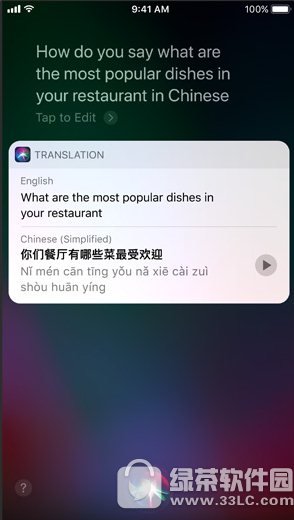
iOS11加强了Siri语音助手,新的Siri不仅增加了新的声音风格,而且在说话时会更加自然,你甚至会以为它是实实在在的人类!而对于国内用户而言,Siri最大的改变还是加入了语音翻译的功能,它支持中英相互之间的翻译,也就是你对着Siri说一句中文,它可以非常迅速而且准确的将它翻译成英文语音。
对于打算出国旅游但是又不会使用当地语言的用户来说,Siri的这个语音翻译功能非常赞!从发布会现场的演示来看,使用Siri的语音翻译与外国人交流应该不成问题。
小编推荐阅读